3D-CAD SolidWorks 使い方 入門
ソリッドワークス
メール
3D-CAD 株式会社 サンエツ
SolidWorksの基本操作編
3D-CAD サーフェスの連続性
3D-CAD サーフェスの連続性とは
今回は非常につまらないお話です、言葉上ではとうてい理解できませんので、画像と動画
を多用して解説します。それでも眠くなってしまう場合はこのページは飛ばしてください。
境界共有する2つのサーフェスは連続性が生じます。この状態には
3通りの連続性があります。
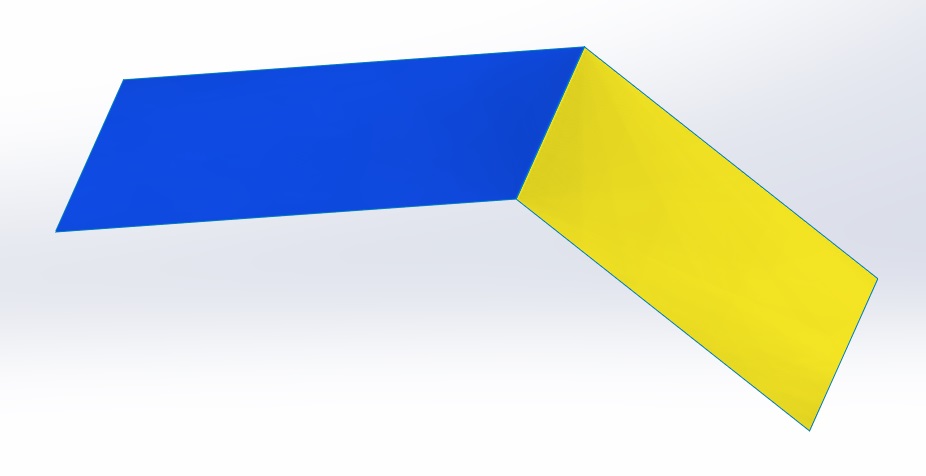
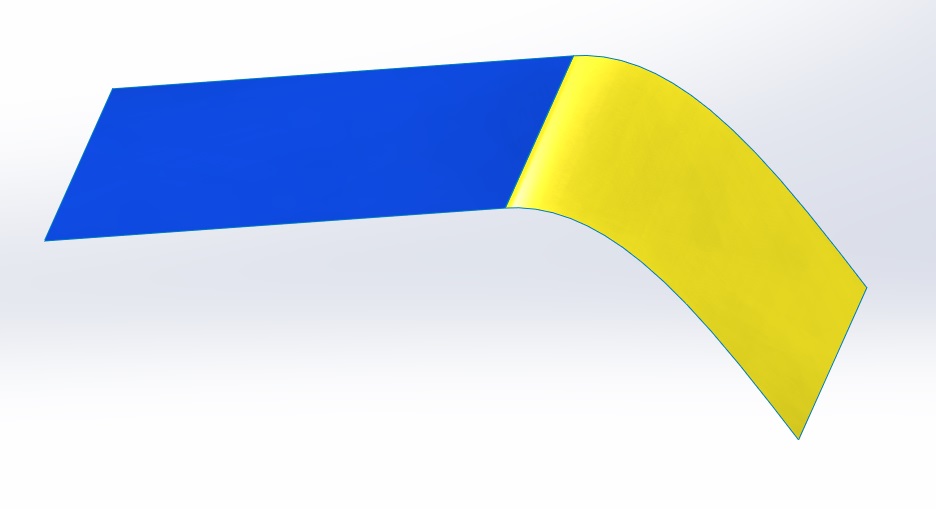
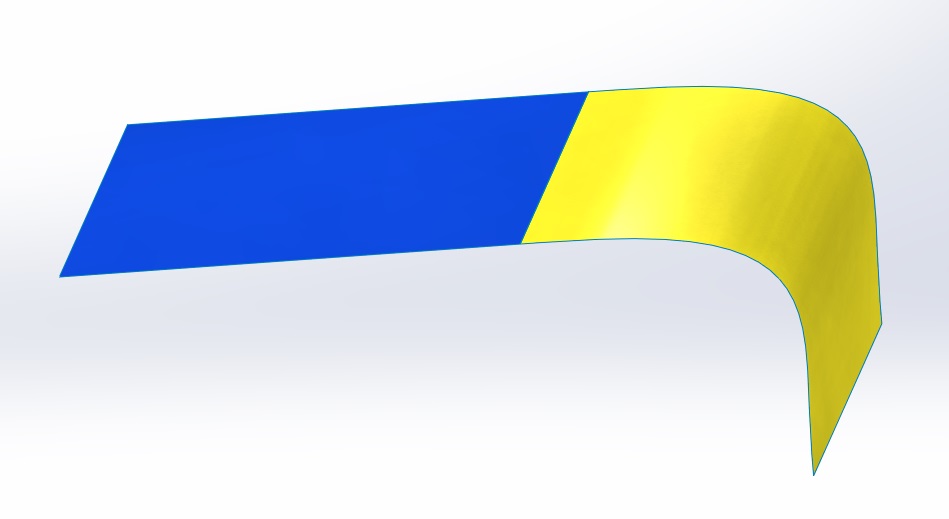 やはり言葉だけでは、眠くなりそうですので実際にSolidWorksに触れながら操作してみましょう。
データをダウンロードしてください。
やはり言葉だけでは、眠くなりそうですので実際にSolidWorksに触れながら操作してみましょう。
データをダウンロードしてください。
SolidWorks2014は↓コチラ
旧バージョンは↓コチラ
G0 位置連続とG1 接線連続のサーフェスの作成
- G0 位置連続
- G1 接線連続
- G2 曲率連続
G0 位置連続
隣接するエッジがサーフェス位置にぴったり接合していて単にエッジを共有している状態です。 折れ曲がりが生じたりします。G1 接線連続
隣接するエッジがサーフェス位置にぴったり接合していて境界の法線の方向と大きさがまったく同 じ場合の状態です。2つのサーフェスが接線接続をしますので、接合部分は滑らかになります。 但し単純に接合するだけではありませんので、サーフェスの作成に失敗する可能性があります。G2 曲率連続
隣接するエッジがサーフェス位置にぴったり接合していて接合部が正接していて曲率がある 状態です。G2は曲率の設定がありますのでG1より自由な曲面が作成できます、その反面 正接プラス曲率になりますのでG1よりサーフェスの作成に失敗する可能性は高まります。G0 位置連続
G1 接線連続
G2 曲率連続
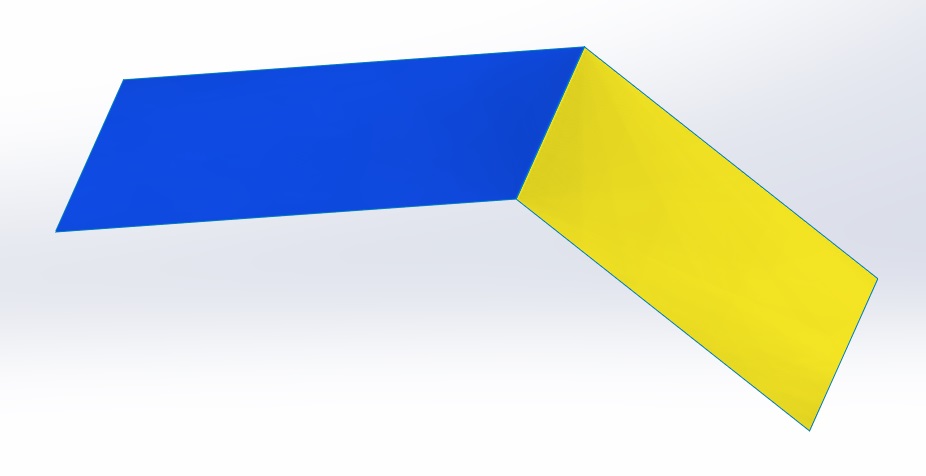
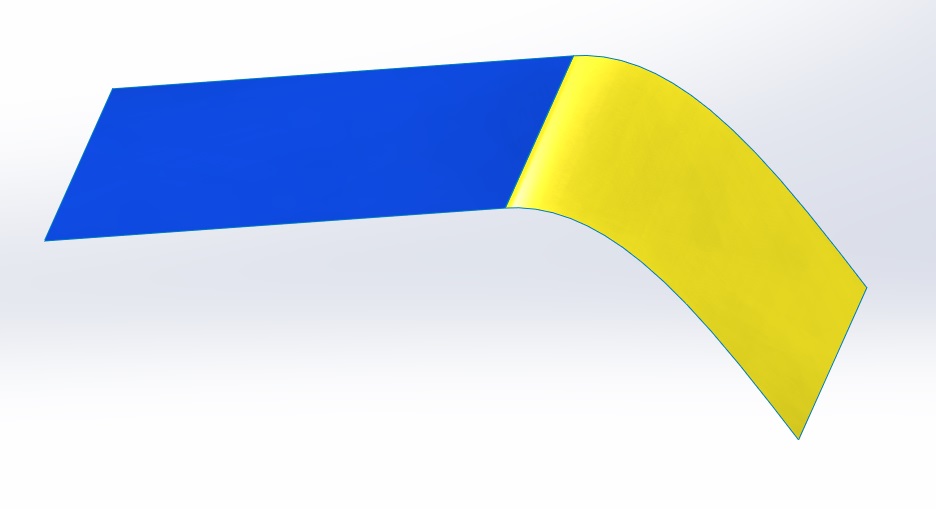
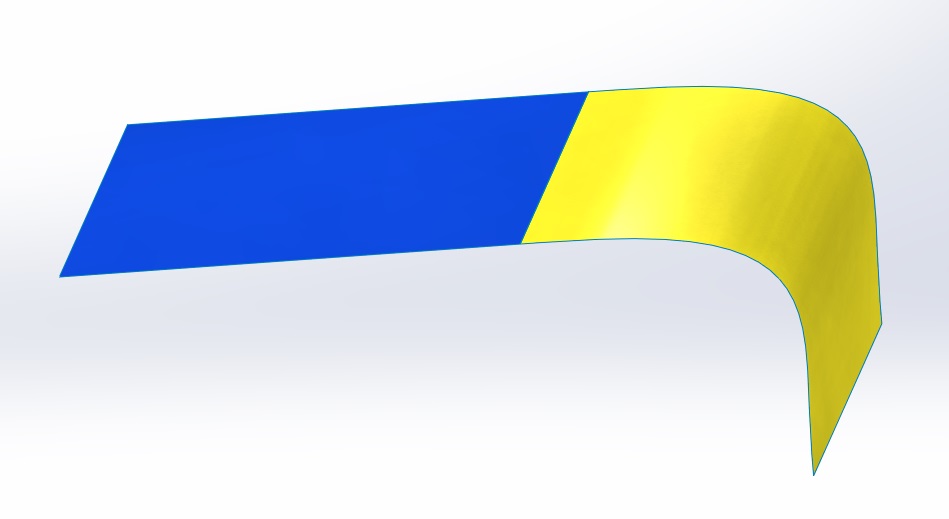
SolidWorks2014は↓コチラ
旧バージョンは↓コチラ
G0 位置連続とG1 接線連続のサーフェスの作成
- 最初に「G0 位置連続」のサーフェスを作成します。
- 次に「G1 接線連続」のサーフェスを作成します。
- 正接の確認をします。
「G2 曲率連続」サーフェスの作成
- 「サーフェスロフト」のフィーチャ編集に入ります。
- 「拘束の開始/終了(C)」で「面に曲率連続」を選択します。
- 「開始点の正接長さ」に適当な数字を入力します。
- 「OK」をすると「G2 曲率連続」サーフェスの作成が完了です。
もう少し詳しく書こうと思いましたがあまりにもつまらない記事になってしまいましたので、
連続性のお話はこれで終了です。この記事で言いたいことは「SolidWorksのサーフェスの連続性」は
いろいろなコントロールができて滑らかな曲面を自由自在に作成することが出来るということです。
詳しくは「SolidWorksヘルプ」
曲率保持(continuity)
を参照してください。次のページは「面置き換え」です。
曲率保持(continuity)
を参照してください。次のページは「面置き換え」です。
前のページに戻る場合はコチラ↓
基本操作編INDEXに戻る場合はコチラ↓